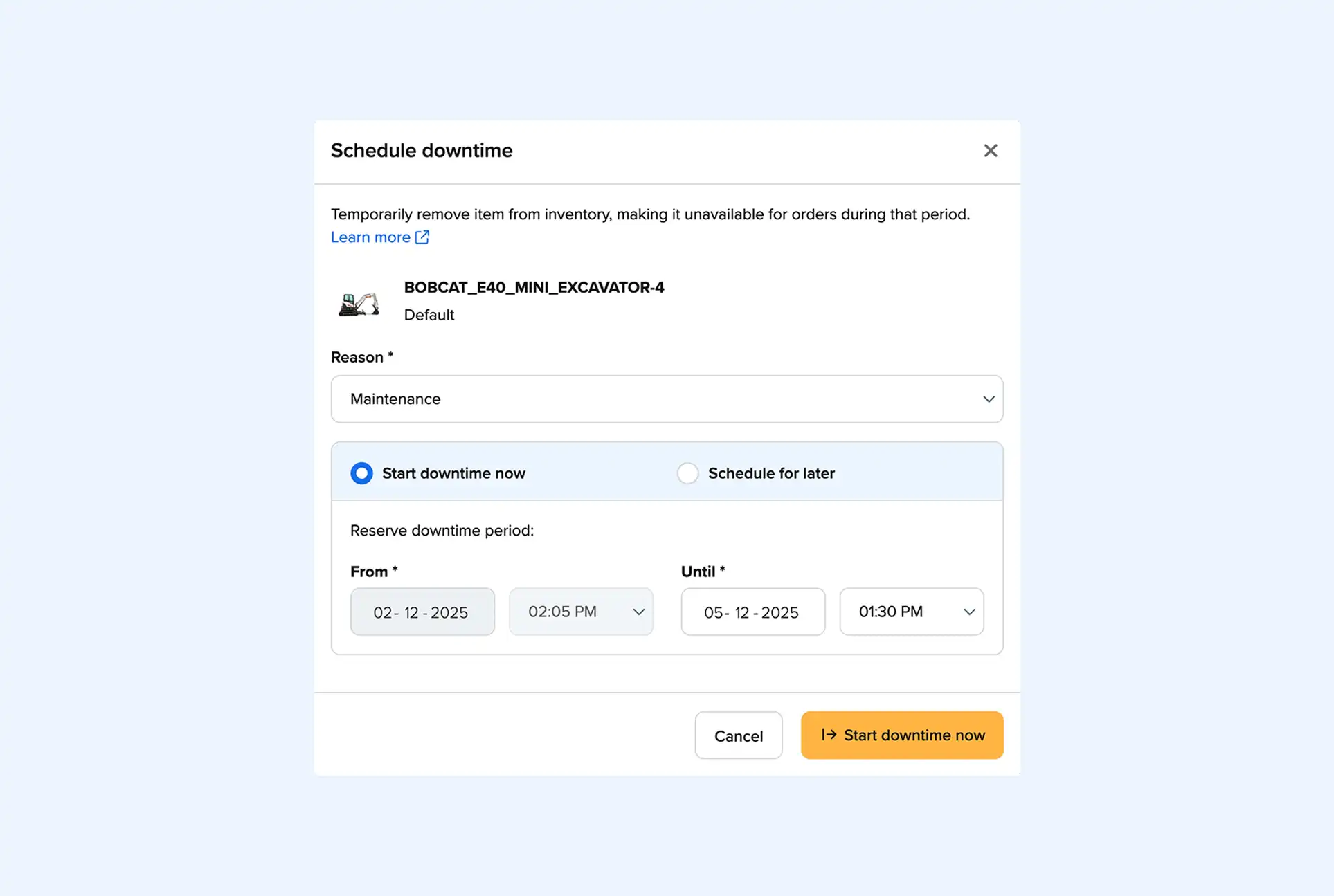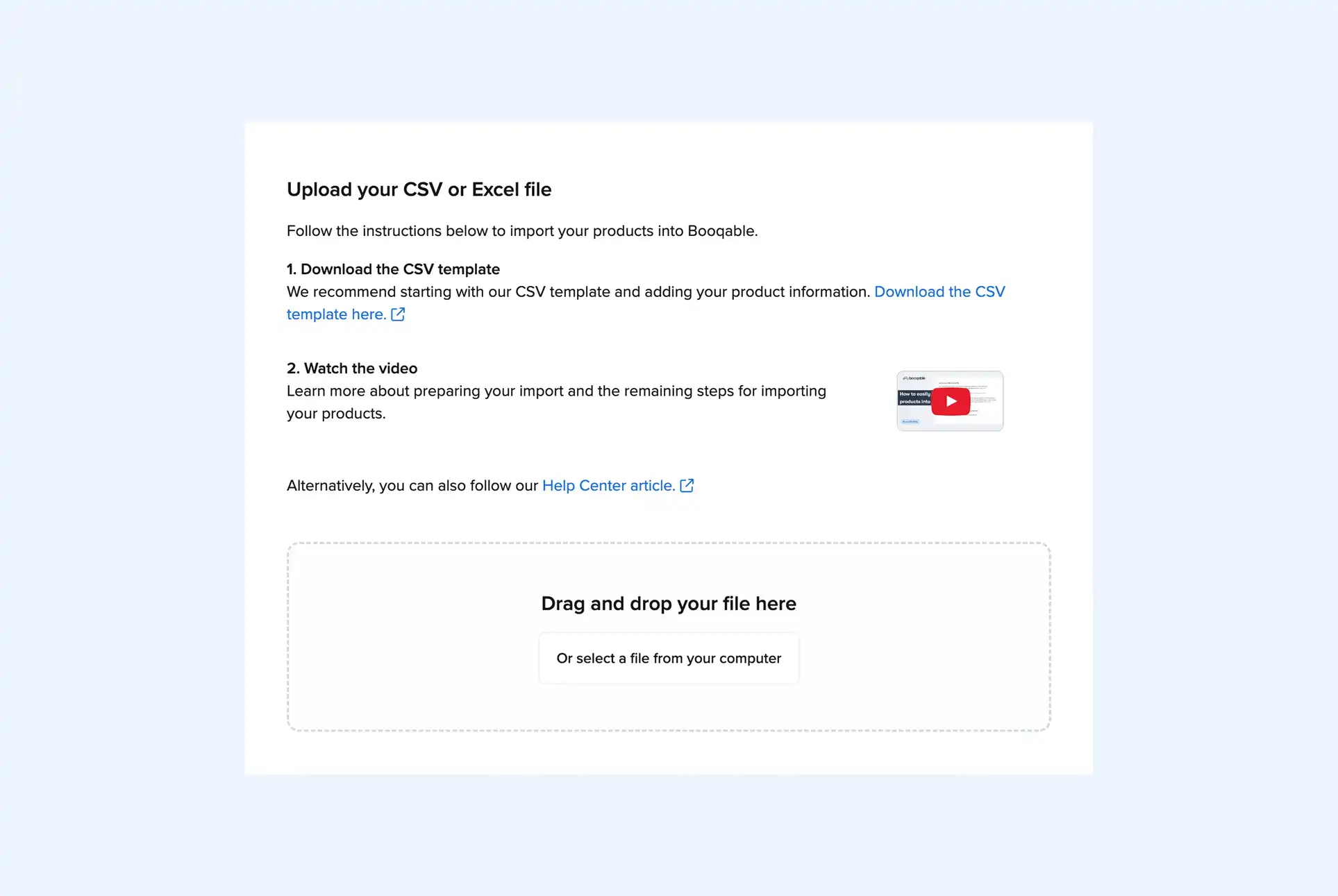Qu’est-ce que l’étiquetage des actifs et pourquoi s’y intéresser ? L’étiquetage des actifs consiste à attribuer une identité unique à chacun de vos actifs fixes. Il s’agit des articles que votre entreprise achète pour les utiliser au fil du temps, comme le matériel vidéo, le matériel de démonstration, les outils et autres ressources à long terme. Un étiquetage approprié des actifs vous permet de suivre leur localisation, de gérer leur utilisation et de garantir leur disponibilité lorsque vous en avez le plus besoin.
C’est là qu’interviennent les étiquettes à code-barres.
Les étiquettes à code-barres facilitent la gestion efficace de vos actifs. Elles vous permettent de scanner et de voir instantanément qui a utilisé un article en dernier, où il est stocké et s’il est disponible. Cela réduit le suivi manuel, évite les erreurs et fait gagner un temps précieux à votre équipe.
Conseil : Vous souhaitez un aperçu complet ? Français Consultez notre Guide complet de l’étiquetage des actifs pour le matériel de location.
Nouveau dans l’étiquetage des codes-barres ?
Si vous débutez avec les codes-barres, vous avez probablement quelques questions : Quel type de codes-barres dois-je utiliser ? Mon logiciel les prend-il en charge ? Comment concevoir et imprimer les étiquettes ?
Dans cet article, nous vous expliquerons comment concevoir et imprimer des étiquettes de codes-barres professionnelles à l’aide de la Dymo LabelWriter 450, une imprimante d’étiquettes populaire et économique, idéale pour les entreprises de location et les équipes en pleine croissance.
Rationalisez vos opérations grâce aux codes-barres
Utilisez les codes-barres avec Booqable pour améliorer la gestion des stocks et le traitement des commandes.
Ce que vous devez savoir sur l’impression d’étiquettes
Une fois que vous avez décidé d’utiliser des étiquettes à code-barres, l’étape suivante consiste à les imprimer. L’une des options les plus populaires et les plus accessibles est la Dymo LabelWriter 450, fournie avec le logiciel de conception d’étiquettes gratuit de Dymo. Cette configuration vous offre tout ce dont vous avez besoin pour créer des étiquettes à code-barres entièrement personnalisables en interne.
Choisir la bonne taille d’étiquette
Dymo prend en charge une gamme de tailles d’étiquettes. Le choix dépend de ce que vous étiquetez :
- Les étiquettes de 2,5 cm sont idéales pour les petits articles
- Les étiquettes de 5 cm x 6,3 cm offrent plus d’espace pour les biens plus volumineux
- Besoin d’une solution plus robuste ? Si vos étiquettes doivent résister à une usure importante, envisagez :
- Une imprimante haut de gamme conçue pour un usage industriel
- Faire imprimer vos étiquettes par un fournisseur d’étiquettes professionnel
Conseil : Optez pour la série Dymo LW Durable pour une résistance accrue. Ces étiquettes sont dotées d’un adhésif de qualité industrielle et d’un revêtement résistant aux rayures, idéal pour l’étiquetage par codes-barres des biens de location fréquemment manipulés.
Conception d’étiquettes avec le logiciel Dymo
Le logiciel Dymo Label simplifie la conception d’étiquettes grâce à une interface glisser-déposer. Vous pouvez facilement ajouter :
- Le logo de votre entreprise
- Adresses
- Texte ou autres éléments de marque
- Champs de codes-barres
C’est convivial, même si vous n’êtes pas un designer.
Avant de commencer à imprimer
Assurez-vous d’avoir déjà ajouté des codes-barres à vos produits dans Booqable. Voici pourquoi : une fois que votre mise en page d’étiquette personnalisée est prête, vous pouvez importer les données produit à partir d’une feuille de calcul (comme une exportation Booqable) et générer toutes vos étiquettes de codes-barres en un seul lot. C’est plus rapide, plus facile et moins sujet aux erreurs que de saisir les articles manuellement.
Remarque : Booqable prend en charge les styles de codes-barres suivants : EAN-8, EAN-13, Code 39, Code 93 et Code 128. Vous pouvez sélectionner la symbologie appropriée lors de la conception de votre mise en page personnalisée dans le logiciel Dymo Label.
Exportez vos produits Booqable vers un fichier CSV
Depuis votre compte Booqable, accédez à Inventaire, puis à Produits et cliquez sur *Exporter. Si vous exportez votre inventaire, le fichier CSV est téléchargeable dans votre navigateur et contient des données telles que les noms de produits, les identifiants, les références et les codes-barres. Vous pouvez ensuite importer ce fichier dans le logiciel Dymo Label pour concevoir et imprimer vos étiquettes à codes-barres.
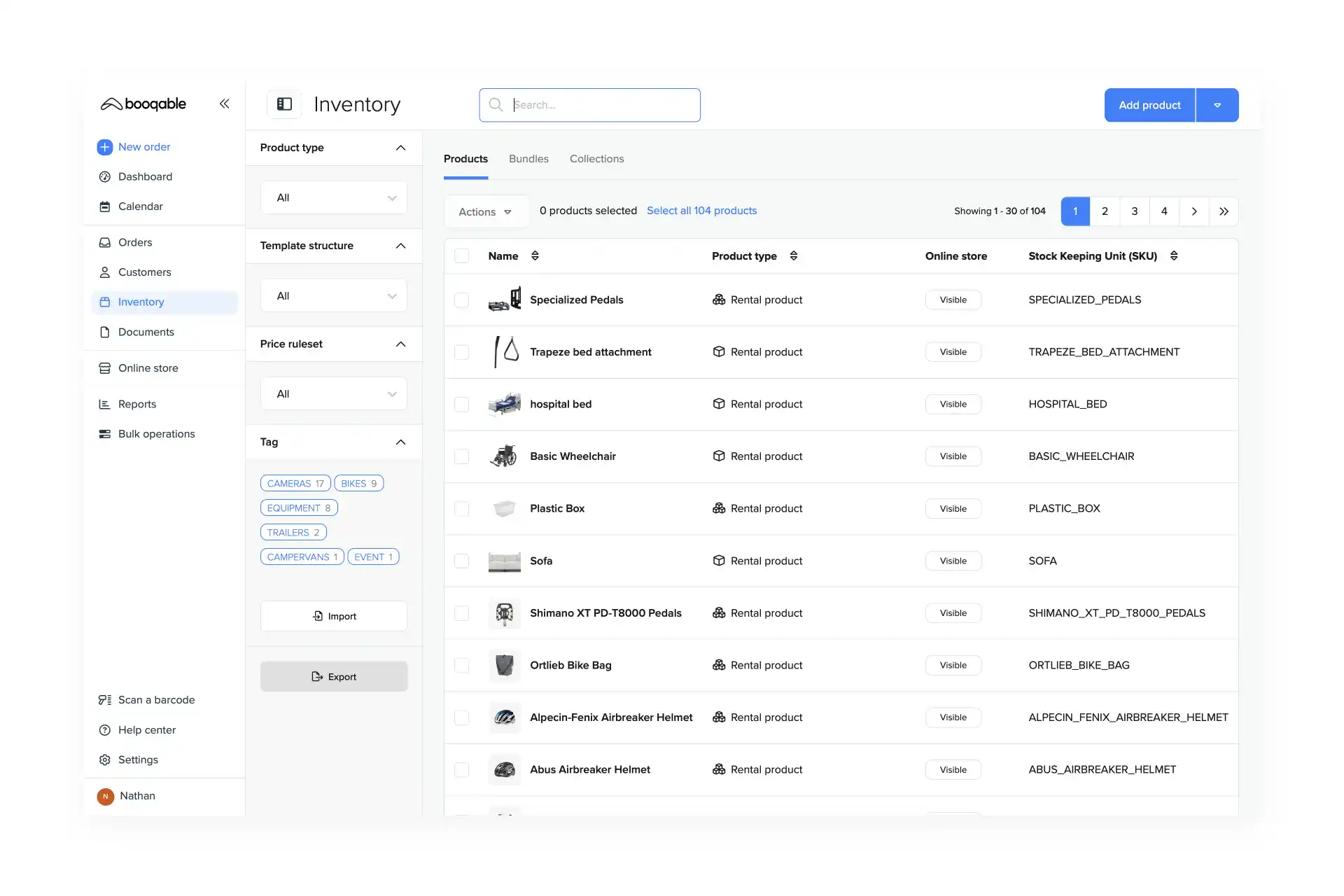
Concevez une mise en page personnalisée pour vos étiquettes à codes-barres
Une fois le logiciel Dymo Label installé, vous pouvez créer Mises en page personnalisées pour vos étiquettes à code-barres. Passons en revue le processus de conception d’étiquettes.
Étapes :
- Ouvrez le logiciel Dymo Label et sélectionnez la taille d’étiquette souhaitée.
- Sélectionnez une mise en page parmi les préréglages. Pour cet exemple, choisissez la mise en page vierge.
- Cliquez sur Insérer pour afficher les objets d’étiquette que vous pouvez ajouter à votre mise en page. Pour cet exemple, nous allons concevoir une étiquette à code-barres avec deux objets : un code-barres et un champ de texte.
- Recherchez l’objet Code-barres dans le menu déroulant Ajouter pour l’ajouter à votre mise en page.
- Une fois le code-barres positionné à votre convenance, cliquez sur Propriétés dans le panneau de gauche.
- Dans Propriétés de l’objet Code-barres, sélectionnez la symbologie appropriée dans le menu déroulant. menu.
- Maintenant, sous Ajouter, cliquez sur l’objet d’étiquette Texte pour l’ajouter à l’aperçu de votre étiquette.
- Une fois la mise en page de votre étiquette à code-barres terminée, accédez au menu Fichier et Enregistrer comme mise en page. Donnez un nom à votre conception et cliquez sur Enregistrer.
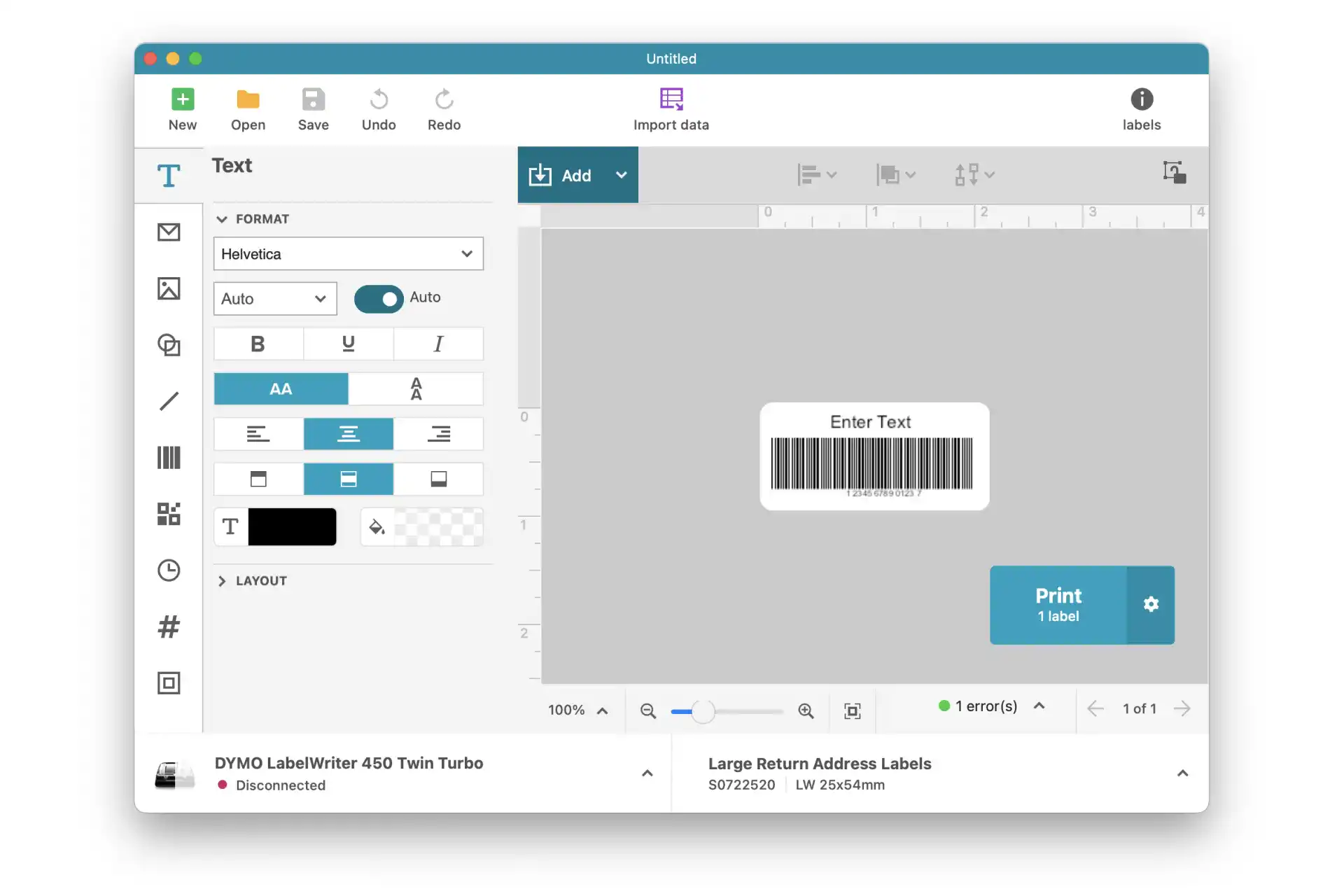
Imprimez vos étiquettes à code-barres personnalisées
Vous avez enregistré votre mise en page d’étiquette ? Parfait. Ensuite, vous pouvez sélectionner les informations à ajouter aux objets d’étiquette à partir du fichier CSV que vous avez exporté depuis Booqable. Une fois ces données ajoutées à la mise en page de l’étiquette, vous êtes prêt à imprimer vos étiquettes à code-barres avec la Dymo LabelWriter 450.
Étapes :
- Accédez à Fichier et cliquez sur Importer des données
- Cliquez sur Parcourir pour choisir le fichier CSV exporté depuis Booqable.
- Avant de continuer, assurez-vous que les informations sont correctement importées.
- Cliquez sur l’un des champs de l’aperçu de votre étiquette, puis sur l’icône de données pour le renseigner. Par exemple, cliquez sur l’objet d’étiquette code-barres dans votre mise en page, puis sur l’en-tête de colonne code-barres dans les champs de données. Répétez cette opération pour tous les autres objets d’étiquette inclus dans votre conception. Lorsque vous renseignez le champ code-barres, le logiciel Dymo Label ajoute souvent un espace à la fin. Veillez à supprimer cet espace, sinon le code-barres ne fonctionnera pas.
- Après avoir sélectionné la bonne imprimante, cliquez sur Imprimer.
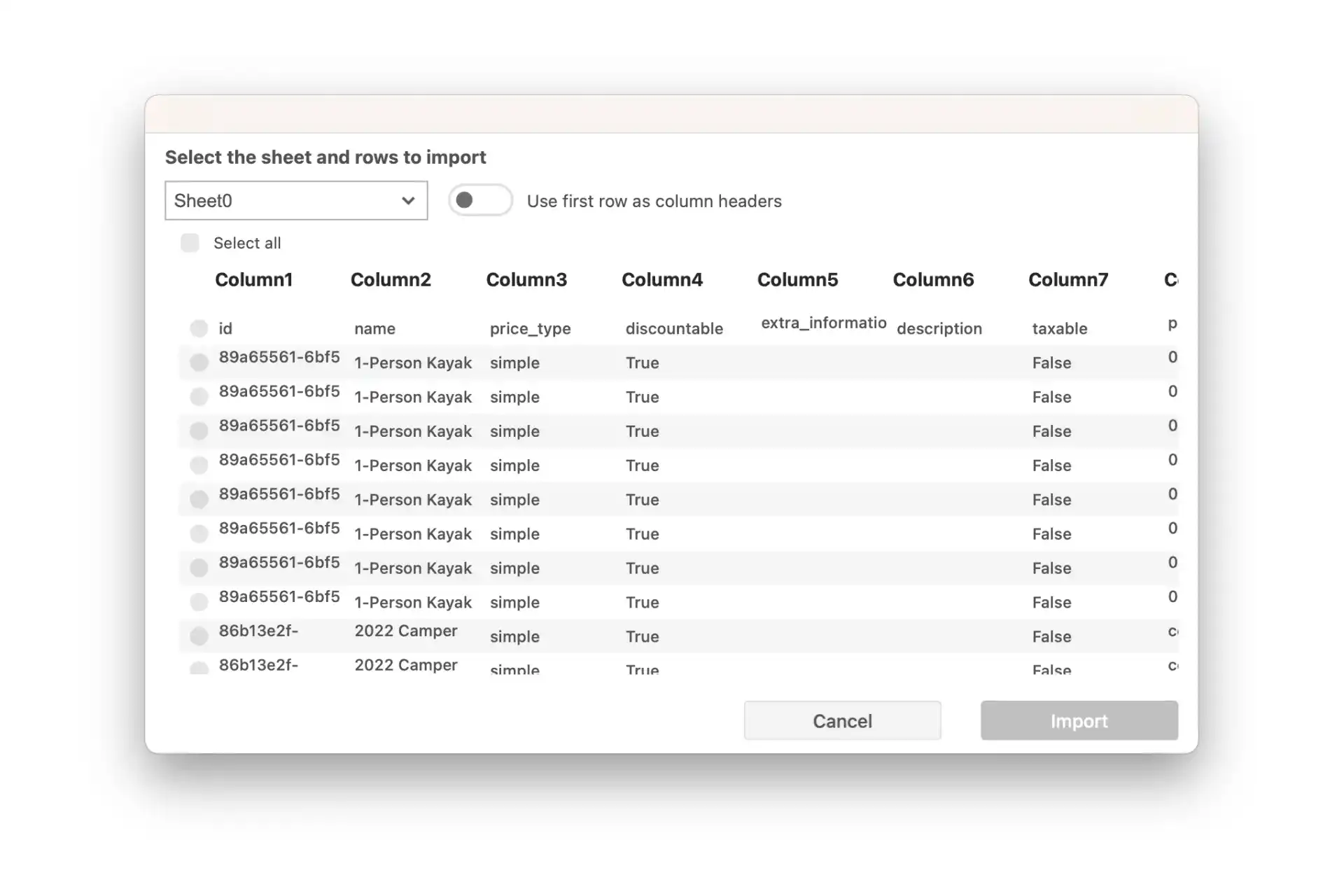
Attribution d’étiquettes de codes-barres aux nouveaux produits
Lorsque vous ajoutez des codes-barres à de nombreux produits, la méthode décrite ci-dessus est la meilleure solution, car vous pouvez le faire en masse. Cependant, lorsque vous ajoutez un petit nombre d’articles à votre inventaire, il est plus facile d’utiliser l’ application mobile Booqable pour attribuer des codes-barres à vos produits.
Vous pouvez utiliser votre logiciel Dymo pour générer et imprimer vos codes-barres et les attacher à vos articles en stock. Ensuite, accédez à l’onglet Paramètres de l’application mobile et sélectionnez Configurer les codes-barres. De là, vous pouvez simplement scanner vos nouveaux codes-barres et sélectionner l’option Les étiquettes à code-barres sont un élément essentiel de la de vos actifs, en lorsque vous utilisez des équipements haut de gamme. Nous espérons les étapes décrites dans cet article vous seront utiles lors de la conception et de l’impression étiquettes à code-barres avec le Dymo LabelWriter 450. L’utilisation d’étiquettes à code-barres avec vos actifs vous aidera à maîtriser tous les équipements en mouvement de votre organisation et à accroître votre efficacité sans perdre de vue où se trouvent les actifs, qui les a possédés en dernier et quand ils sont disponibles.
Découvrez comment créer et importer des codes-barres
En savoir plus sur la création et l'utilisation de codes-barres avec vos produits.